Kadang, pas lagi asyik ngerjain sesuatu di laptop, tiba-tiba muncul notifikasi yang bikin kaget atau malah ngacauin fokus. Entah itu notifikasi update sistem, pesan masuk dari aplikasi, atau sekadar pengingat dari Windows sendiri.
Nah, kalau kamu pakai Windows 10, sebenarnya ada banyak cara buat ngatur atau bahkan mematikan notifikasi-notifikasi itu biar nggak ganggu aktivitas kamu. Tenang aja, caranya gampang banget dan bisa disesuaikan sesuai kebutuhan—mau dimatikan semua, sebagian, atau cuma sementara aja juga bisa lho.
Yuk, kita bahas satu per satu biar kamu bisa pilih cara yang paling cocok.
Cara Menghilangkan Notifikasi di Windows 10
Oke berikut beberapa cara yang bisa temen-temen ikuti guna menonaktifkan segala notifikasi yang ada di Windows 10..
1. Cara Mematikan Semua Notifikasi yang Masuk
Kalau kamu ngerasa keganggu dengan segala notifikasi, atau mungkin mau fokus tanpa terganggu notif dari Windows, kamu perlu nyoba cara pertama ini. Dengan mematikan semua notifikasi, Windows tak akan lagi menampilkan pop-up dari aplikasi, email, browser, VPN, bahkan notif update sistem pun ilang.
Pertama buka dulu menu settings, bisa klik tombol start, lalu pilih ikon Settings (gambar roda gigi). Atau bisa juga lewat shortcut kombinasi tombol Windows + I di keyboard.
Begitu jendela pengaturan terbuka, pilih menu System.
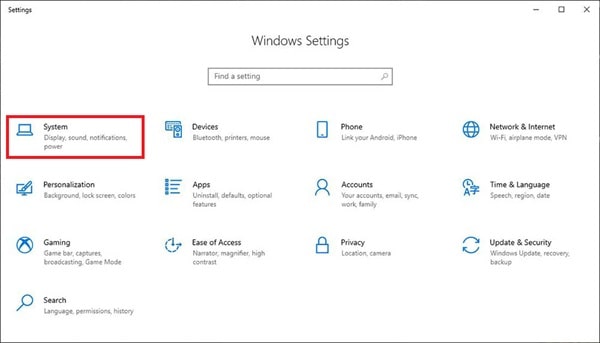
Lalu arahkan ke bagian Notifications & Actions, di sini akan ada beberapa opsi pengaturan notifikasi. Cari bagian yang bertuliskan “Get notifications from apps and other senders”, lalu geser tombolnya ke posisi off.
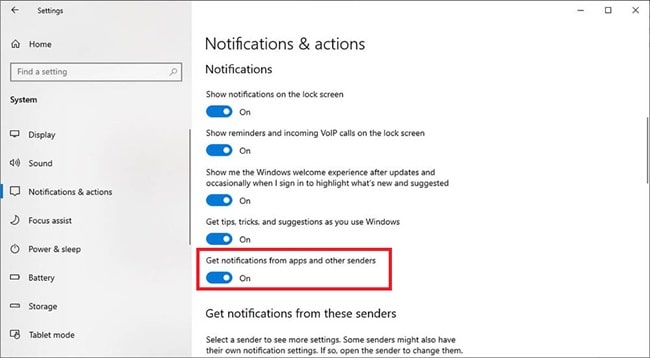
Kalau sudah, maka semua notif yang biasanya muncul otomatis dimatikan, jadi tak akan ada lagi pop-up mengganggu. Cara yang pas kalau kamu bener-bener pengen ngilangin semua notifikasi dari Windows.
2. Cara Mematikan Notifikasi pada Aplikasi Tertentu
Terus gimana caranya kalau kamu cuman pengen mematikan notif dari aplikasi tertentu aja? Misal kamu pengen tetep notif email muncul, tapi gak pengen notif dari game, browser dsb.
Windows 10 pun ngasih opsi untuk memilih aplikasi mana yang boleh dan tak perlu menampilkan notifikasi. Jadi kamu bisa ngatur sesuai kebutuhan tanpa harus mematikan semua notif sekaligus.
Masuk dulu ke Settings (Start → Settings, atau tekan Windows + I). Setelah itu, pilih System, lalu buka bagian Notifications & Actions.
Disini akan ada berbagai aplikasi yang terpasang di perangkat kamu, di bawah tulisan “Get notifications from these senders”. Di sinilah kamu bisa ngatur semuanya.
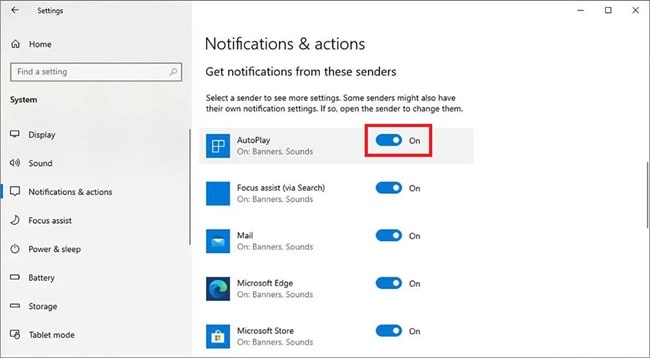
Kalau misalnya kamu gak mau adanya notifikasi dari AutoPlay, tinggal geser aja tombolnya ke posisi off. Sebaliknya, kalau kamu pengen tetap dapat notifikasi dari aplikasi tertentu, ya biarkan aja toogle-nya berada di posisi on.
Dengan cara ini, kamu tak perlu kehilangan semua notifikasi, karena bisa menyaring mana yang penting dan mana yang menurutmu gak penting-penting amat. Jadi, laptop kamu tetap informatif tanpa mendistraksi dengan notif yang tak perlu.
3. Cara Mematikan Notifikasi Sementara Waktu (Menggunakan Focus Assist)
Atau mungkin sekarang kamu diposisi ingin fokus sejenak, semisal lagi ngerjain tugas, mau presentasi atau mau nonton film, cara berikut adalah cara yang pas. Jadi kamu gak perlu mematikan notifikasi dari Windows selamanya, tapi hanya untuk sementara waktu, kamu bisa memanfaatkan fitur Focus Assist.
Fitur ini bisa menyembunyikan notifikasi sementara sesuai mode yang kamu pilih, yang mana nanti bisa kamu aktifkan lagi dengan mudah. Untuk caranya admin bagi ke dalam dua tutorial, kamu simak aja dibawah ini..
a. Melalui Menu Settings
Pertama, buka dulu settings bisa lewat start menu, atau dengan shortcut Windows + I.
Setelah itu, masuk ke menu System lalu pilih Focus Assist, di halaman ini akan ada tiga pilihan yaitu..
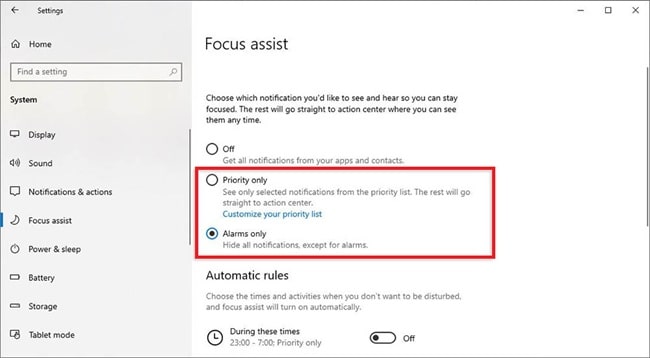
- Off → artinya semua notifikasi bakal muncul seperti biasa
- Priority only → hanya notifikasi penting yang akan ditampilkan
- Alarms only → semua notifikasi disembunyikan, kecuali alarm
Kalau kamu milih Priority only, kamu bisa ngatur aplikasi mana yang dianggap penting agar notifnya tetap muncul. Cukup klik Customize your priority list, lalu tentukan aplikasi atau fitur mana yang kamu inginkan notifikasinya.

Misal kamu ingin membiarkan notifikasi pesan dari Teams atau panggilan Skype masuk, tapi gak pengen notif dari platform game seperti Steam/Riot. Kamu pun bisa menghilangkan centang pada aplikasi atau fitur yang tak diperlukan, semisal sekarang lagi fokus mengerjakan sesuatu.
b. Melalui Menu Notifications (Action Center)
Selain lewat settings seperti diatas, kamu pun bisa mengaktifkan fitur Focus Assist lewat Action Center (ikon notifikasi di pojok kanan bawah layar).
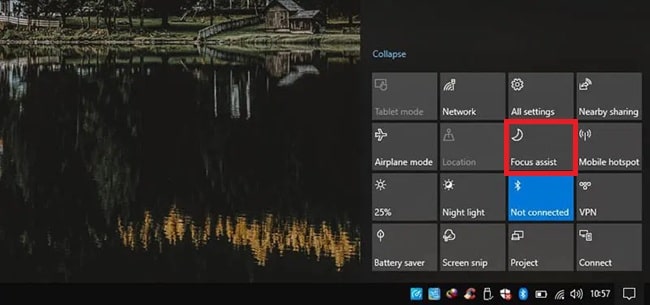
Cukup klik ikon tersebut, cari yang bertuliskan Focus Assist. Klik sekali untuk masuk ke mode Priority only, dan kalau kamu klik dua kali, otomatis pindah ke mode Alarms only (modenya sama seperti yang telah admin jelaskan diatas).
4. Cara Mematikan Notifikasi Iklan, Tips, dan Trik dari Windows
Kamu mesti biasanya dapet notif dari Windows yang isinya tips, trik, atau saran penggunaan fitur tertentu kan? Apakah kamu berfikiran kalo notif ini ngeganggu? Terus aman kah buat dihilangin?
Jadi, notifikasi semacam ini adalah fitur bawaan Windows yang bertujuan membantu pengguna agar lebih memahami fungsi sistem operasinya. Tapi ya bagi sebagian, notif ini tidaklah diperlukan, dan sah-sah aja kalau kamu mau mematikan notifnya.
Untungnya, fitur ini bisa dengan mudah dimatikan. Berikut langkah-langkahnya..
- Buka dulu menu settings (bisa klik start menu terus settings, atau shortcut Windows + I)
- Setelah itu, pilih menu System, terus masuk ke bagian Notifications & Actions
- Di bagian bawah, akan ada opsi bertuliskan “Get tips, tricks, and suggestions as you use Windows”, geser aja tombolnya ke posisi off
Kalau sudah, maka semua notifikasi tips, iklan, atau rekomendasi fitur dari Windows otomatis tak akan muncul lagi.
5. Cara Mematikan Notifikasi Saat Lock Screen
Biasanya, dalam keadaan Windows ke lock screen, bisa muncul notif yang dapat terlihat oleh siapa saja yang lewat. Kalau isinya pesan pribadi atau urusan kerjaan, agak gimana juga ya.
Kalau kamu mau mematikan notif di posisi lock screen, tentu saja bisa, berikut caranya..
- Seperti biasa, buka dulu settings lewat start menu, atau shortcut Windows + I
- Setelah itu, pilih menu System, lalu klik bagian Notifications & Actions
- Gulir ke bawah dan cari opsi bertuliskan “Show notifications on the lock screen”
- Geser tombolnya ke posisi off
Kalau sudah, maka semua notif tak akan lagi muncul di layar saat perangkatmu terkunci. Jadi, siapa pun yang ngelihat laptop kamu di posisi lock screen, tak akan tahu apa-apa soal notifikasi yang masuk.
6. Cara Menyembunyikan Notifikasi Aplikasi di Taskbar
Selain dari sistem dan lock screen, notif pun terkadang muncul di taskbar, bisa berupa tanda kecil di ikon aplikasi—misalnya titik merah, angka, dsb. Kalau kamu pun mau ngilangin notifikasi semacam ini, tentu bisa saja.
Kamu bisa menyembunyikan notifikasi dari taskbar dengan dua cara berikut..
Langkah pertama, kamu bisa menutup aplikasi yang masih aktif di taskbar. Caranya, tinggal klik kanan pada ikon aplikasi yang ingin kamu hilangkan, lalu pilih Exit atau Quit.
Kalau sudah, aplikasi tersebut akan berhenti berjalan di latar belakang, dan otomatis tak akan menampilkan notifikasi lagi.
Langkah kedua, kamu bisa menonaktifkan aplikasi dari menu startup, agar tak muncul tiap kali komputer dinyalakan.
Caranya..
- Klik tombol start menu, lalu ketikkan “startup apps”
- Tekan enter, akan terlihat daftar aplikasi yang aktif saat Windows menyala
- Nah, tinggal matikan aplikasi mana yang tak kamu inginkan muncul di taskbar dengan menggeser tombolnya ke posisi off
7. Cara Menyembunyikan Notifikasi Aplikasi di Start Menu
Selain di Taskbar, beberapa aplikasi juga terkadang ada di Start Menu dengan menampilkan notif kecil atau berupa ikon aktif. Kalo kamu ingin tampilan start menu lebih rapi dan simpel, kamu bisa menghapus tampilan aplikasi tersebut dari start menu.
Dengan caranya sebagai berikut..
- Klik start menu di pojok kiri bawah layar
- Lalu cari aplikasi yang mau kamu hilangkan dari tampilan start
- Klik kanan pada aplikasi tersebut, lalu pilih Unpin from Start
Sekarang, aplikasi tsb tak akan muncul lagi di start menu. Kalau di kemudian hari kamu ingin munculin lagi, tinggal cari aplikasinya di daftar program, klik kanan, dan pilih Pin to Start.
Penutup
Gimana? Mengatur notifikasi di Windows 10 gampang-gampang aja kan, asal tahu di mana letaknya. Yah notif dari sistem memang kadang diperlukan, tapi ada kalanya juga malah mengganggu juga.
Dan tentu saja dengan mengatur notifikasi mana yang penting dan gak penting, pengalaman menggunakan Windows jadi jauh lebih baik. Terlebih bagi yang multitasking atau kerja di depan laptop seharian, sedikit ketenangan dari notifikasi agaknya lebih baik.
